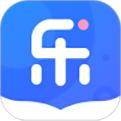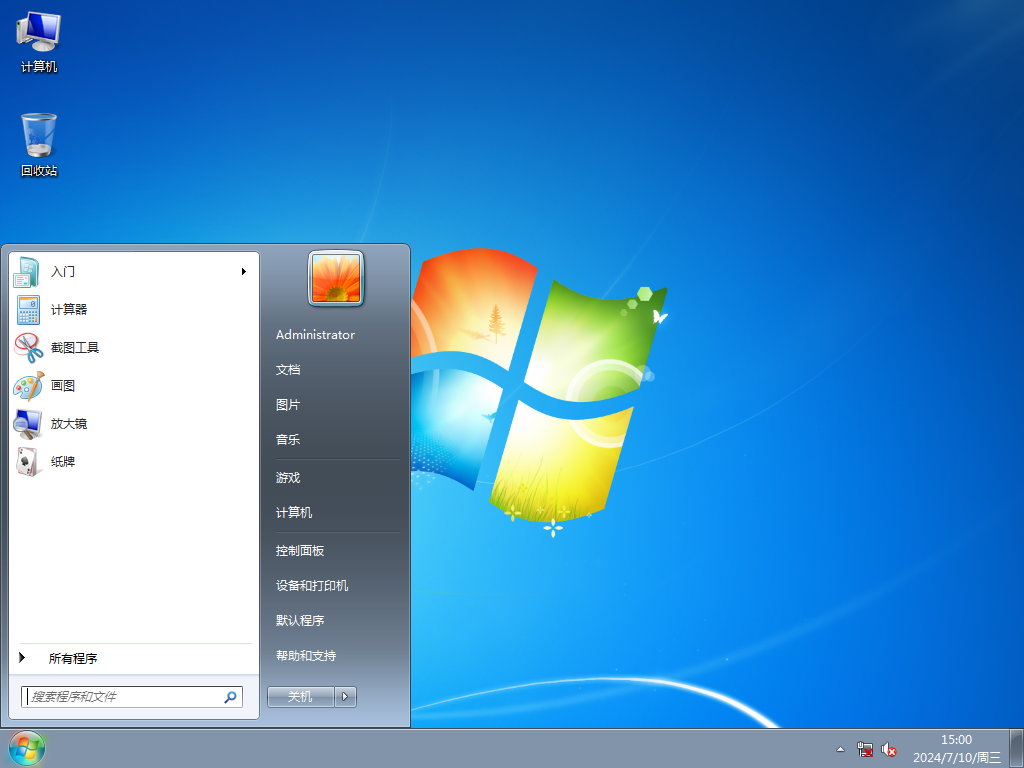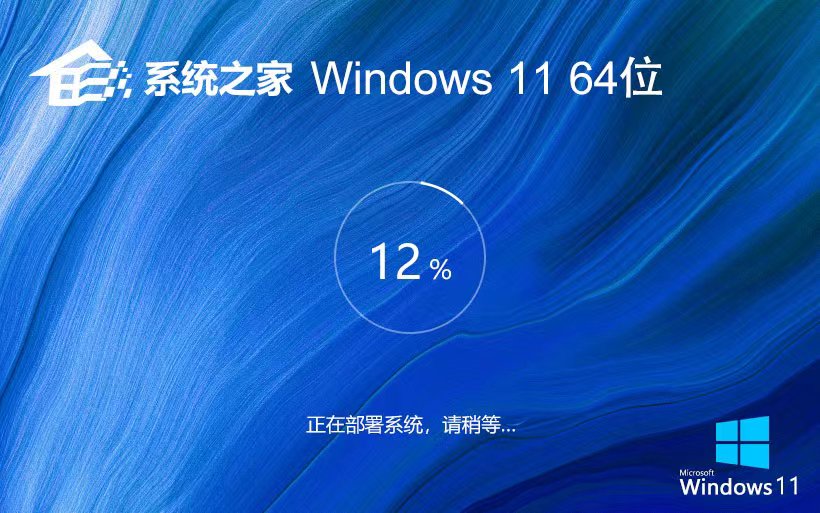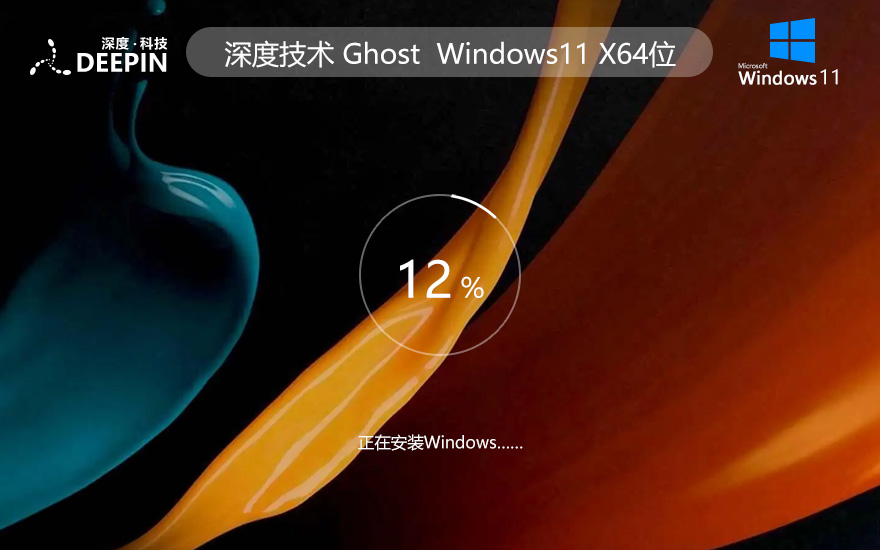还记得那片蓝天白云吗?

2001年微软发布了划时代的操作系统,安装PC超过10亿台,被奉为一代经典,时至今日依然有不少用户还坚守在这一平台上,时光荏苒,一晃十多年过去,经典桌面那一抹蓝天白云你还记得吗吗?如今的主板早已放弃了对其支持,想要再爱实属不易。经典印象终难磨灭,循着足迹,笔者试图通过一些方式来让其得到延续,于是就有了接下来的主板安装的尝试。
目前除了显卡驱动程序,绝大部分电脑硬件都已经放弃了对的支持,要在最新的主板上安装系统会面临诸多问题:
首先,安装镜像并不提供AHCI模式的支持,其支持的IDE模式已经被Intel100芯片组摒弃,也就是说系统无法执行安装过程;
其次,Intel100系列芯片组采用了xHCIUSB主控,EHCI主控也被放弃,而Windowsxp仅支持EHCI主控,这使得包括系统安装U盘在内的诸多设备等无法被识别;
再次,微软对Windowsxp最高仅提供.NET4.0支持,新的.NET4.5、.NET4.6等无法被支持,系统会缺失相当一部分功能,影响用户使用。
最后,Windowsxp仅支持DirectX9.0c,无法支持主流的DirectX11以及DirectX12,这意味着很多游戏只能降级运行,而一些DirectX11专属游戏只能无缘运行,严重影响游戏画质和用户体验。
Windowsxp寻爱之旅开启
面对诸如上面的问题,任何一项都足矣让用户放弃甚至是不得不被放弃继续使用Windowsxp系统的愿望,Windowsxp曾经的强大以及Vista的匮乏让Windowsxp被替代之路走地非常艰难,直到Windows7系统的推出,才让这一过程得以加速。
在Windows7推出很长一段时间以来,笔者和大多数用户一样,才艰难不舍的奔赴了Windows7系统。自此以后与Windowsxp诀别,作为一段时间的印记,所以我将这次的Windowsxp复返定义为寻爱之旅。
Windowsxp启动界面
本次安装Windowsxp系统版本为64bitWithServicePack2,CPU为IntelCorei7-6700K,主板为技嘉GA-Z170-Gaming3,配备双通道8GB*2DDR42133内存,显卡为GeForceGTX950,硬盘为SATA6GbpsSSD。
由于缺乏主板相关驱动、操作系统内置驱动,本文操作系统的安装过程需要借助一些工具添加、修改驱动程序,过程相对繁琐一些,也请读者能够耐心读完。在安装系统之前你需要准备这些工具:
-WindowsxpISO镜像文件
-U盘(1GB或更大容量)
-nLite
-UltraISO
-RMPreUSB
-IntelAHCIForWindowsxpDrivers(修改版,下载地址)
操作步骤:
1.首先解压WindowsxpISO镜像,然后使用nLite加载被解压的镜像,加载完成后操作系统的名称、语言、服务包、版本、路径、大小信息会详细列出。
使用nLite加载被解压Windowsxp安装镜像
2.点击下一步会出现任务的选择,在这里仅选择Unattended,如果用户需要精简系统组件可以一并选中Components,然后点击“下一步”。
选择任务模式
3.在Unattended任务页面分别将UnattendedMode设置为Fullyautomated、OEMPreinstall设置为Disabled、DataExecutionPrevention设置为AlwaysOff,并勾选Misc子项下的TurnoffHibernate,点击“下一步”完成操作。(如果用户有Windowsxp序列号可以一并填写进ProductKey,务必确认密钥一定可用,自此操作系统的安装过程设置完毕。
4.调整完的操作系统需要使用UltraISO重新封装成ISO文件,运行UltraISO,从本地目录打开修改完的操作系统文件夹,文件会全部呈现在右边目录,全选所有文件点击“添加”按钮,即可将所有文件添加到应用程序上方目录中,接下来点击“保存”或者“另存为”新的ISO镜像文件,并重命名为“XP.iso”(32bit)或者“XP64.iso”(64bit)。
5.接下来就需要制作一个可启动安装U盘,在这里使用RMPrepUSB,启动RMPrepUSB选中要作为可启动U盘的安装磁盘,按照下图配置即可,格式可以选FAT32或者NTFS,然后点击Installgrub4dos完成可启动U盘制作。
6.下载IntelAHCIForWindowsxpDrivers包(下载地址)并解压,然后拷贝到可启动U盘根目录下。
7.最后将步骤4制作的ISO镜像文件拷贝到可启动安装U盘根目录下,自此可启动系统安装U盘制作完毕。
拷贝完成的可启动U盘文件目录
8.接下来就是操作系统的安装,将U盘插入Z170主板任意USB接口,启动电脑选择从U盘启动,进入到GRUB4DOS安装界面,如果是32bit系统选择1-WindowsXPSetupStep1(TXT-mode),如果是64bit系统选择6-WindowsXPX64SetupStep1(TXT-mode)。
9.然后GRUB4DOS会自动将安装系统拷贝到内存当中(由于操作系统没有集成USB3.0驱动,所以安装过程中会出现可启动U盘的丢失,所以需要将系统加载到内存当中,而内存容量一定要大于系统文件大小),系统拷贝至内存。
接下来就是系统的安装,由于Windowsxp系统没有内置AHCI驱动,所以在系统安装过程中需要按“F6”手动加载Intel100系列芯片组驱动,然后按“S”先增加“FiraDiskDriver(32bit)”或者“FiraDiskDriver(64bit)”,加载完成后然后再按“S”追加“IntelSKLSATAAHCIContraller(X99+Skylake)”驱动。
10.正常加载完AHCI驱动后,系统就可以读取出需要被安装系统的磁盘,选择要安装系统的磁盘,分区格式化后开始将内存中的操作系统文件加载到需要被安装系统的磁盘当中。
11.在第一次安装完成后,系统重启需要再次选择从可启动系统U盘启动,重复U盘操作系统被加载到内存的过程,此时需要依据系统的版本选择步骤Step2(也就是GUI模式),然后开始安装Windowsxp系统,这个过程就和标准的系统安装流程一样,其间只需输入一次Windowsxp安装密钥即可,如果在nLite制作过程中已经手动输入了密钥,此过程全自动执行完毕。
点击查看大图
(CPU、主板、显卡信息)
12.系统再次重启后,从硬盘正常加载,熟悉的Windowsxp窗口再次出现,至此系统安装过程完毕。系统内的其它硬盘也可以被加载,只是此时主板的USB3.0接口因为没有驱动而无法使用,后续关于IntelUSB3.0驱动安装(修改版)、DirectX9.0c--》DirectX11环境安装(修改版)的文章内容将陆续发布,敬请读者关注。
AHCI驱动被成功加载
后记:Windowsxp经典桌面壁纸Bliss拍摄于1996年,地点位于美国加利福尼亚州的锁诺玛县锁诺玛山谷的南部,Bliss的名字来自这个地方连绵起伏的绿色小山丘、蓝天、层状和卷状的白云,图片后来被微软用作Windowsxp中luna主题的桌面壁纸。
Bliss山丘如今已经爬满葡萄藤
照片是由职业摄影师CharlesO’Rear为数字设计公司HighTurn拍摄。照片拍摄期间(90年代末期)Bliss山丘上还是一片油润翠绿,如今Bliss山丘上已经爬满了葡萄藤,往日风景难再现。
推荐系统
雨林木风 winxp下载 纯净版 永久激活 winxp ghost系统 sp3 系统下载
系统大小:0MB系统类型:WinXP雨林木风在系统方面技术积累雄厚深耕多年,打造了国内重装系统行业知名品牌,雨林木风WindowsXP其系统口碑得到许多人认可,积累了广大的用户群体,是一款稳定流畅的系统,雨林木风 winxp下载 纯净版 永久激活 winxp ghost系统 sp3 系统下载,有需要的朋友速度下载吧。
系统等级:进入下载 >萝卜家园win7纯净版 ghost系统下载 x64 联想电脑专用
系统大小:0MB系统类型:Win7萝卜家园win7纯净版是款非常纯净的win7系统,此版本优化更新了大量的驱动,帮助用户们进行舒适的使用,更加的适合家庭办公的使用,方便用户,有需要的用户们快来下载安装吧。
系统等级:进入下载 >雨林木风xp系统 xp系统纯净版 winXP ghost xp sp3 纯净版系统下载
系统大小:1.01GB系统类型:WinXP雨林木风xp系统 xp系统纯净版 winXP ghost xp sp3 纯净版系统下载,雨林木风WinXP系统技术积累雄厚深耕多年,采用了新的系统功能和硬件驱动,可以更好的发挥系统的性能,优化了系统、驱动对硬件的加速,加固了系统安全策略,运行环境安全可靠稳定。
系统等级:进入下载 >萝卜家园win10企业版 免激活密钥 激活工具 V2023 X64位系统下载
系统大小:0MB系统类型:Win10萝卜家园在系统方面技术积累雄厚深耕多年,打造了国内重装系统行业的萝卜家园品牌,(win10企业版,win10 ghost,win10镜像),萝卜家园win10企业版 免激活密钥 激活工具 ghost镜像 X64位系统下载,其系统口碑得到许多人认可,积累了广大的用户群体,萝卜家园win10纯净版是一款稳定流畅的系统,一直以来都以用户为中心,是由萝卜家园win10团队推出的萝卜家园
系统等级:进入下载 >萝卜家园windows10游戏版 win10游戏专业版 V2023 X64位系统下载
系统大小:0MB系统类型:Win10萝卜家园windows10游戏版 win10游戏专业版 ghost X64位 系统下载,萝卜家园在系统方面技术积累雄厚深耕多年,打造了国内重装系统行业的萝卜家园品牌,其系统口碑得到许多人认可,积累了广大的用户群体,萝卜家园win10纯净版是一款稳定流畅的系统,一直以来都以用户为中心,是由萝卜家园win10团队推出的萝卜家园win10国内镜像版,基于国内用户的习惯,做
系统等级:进入下载 >windows11下载 萝卜家园win11专业版 X64位 V2023官网下载
系统大小:0MB系统类型:Win11萝卜家园在系统方面技术积累雄厚深耕多年,windows11下载 萝卜家园win11专业版 X64位 官网正式版可以更好的发挥系统的性能,优化了系统、驱动对硬件的加速,使得软件在WINDOWS11系统中运行得更加流畅,加固了系统安全策略,WINDOWS11系统在家用办公上跑分表现都是非常优秀,完美的兼容各种硬件和软件,运行环境安全可靠稳定。
系统等级:进入下载 >
相关文章
- dll修复工具win7完整版下载
- 有什么电脑自动关机软件好用 电脑自动关机软件下载推荐
- 微信抽奖小程序怎么弄,教你微信转盘抽奖小程序制作方法
- 收集意见建议小程序怎么弄,教你制作匿名收集意见的小程序
- 扫码助力活动怎么弄,微信公众号助力活动的制作步骤
- 海报裂变活动怎么弄,微信公众号生成海报裂变活动的方法
- 公众号推广二维码怎么弄,微信公众号推广二维码生成方法
- 公众号裂变活动制作,微信公众号怎么做裂变活动
- 登记信息二维码制作,如何实现扫码登记填报信息
- 登记表怎么弄,教你微信登记表格怎么做
- 参数二维码怎么弄,微信公众号带参数二维码怎么生成
- 报名二维码怎么弄,微信公众号报名二维码制作步骤
- 设置电脑定时关机命令如何更改 电脑定时关机命令设置方法详解
- win7怎么自动关机 win7自动关机时间设置方法
热门系统
推荐软件
推荐应用
推荐游戏
热门文章
常用系统
- 1系统之家WINDOWS11企业版纯净系统 X64位 V2023下载
- 2Windows7 64位全补丁旗舰版镜像
- 3系统之家Windows11企业版 x64位装机版下载 ghost系统 ISO镜像 v2023
- 4系统之家纯净版win7系统 x64位精简版下载 win7激活密钥 官网镜像下载
- 5深度系统Win11专业版 永久激活 激活工具ghost系统ISO镜像X64位
- 6风林火山win11稳定版 x64位正式版下载 笔记本专用 GHOST镜像下载
- 7Win10旗舰版系统下载 番茄花园Windows10 64位系统简体中文版 v2023
- 8windows11纯净版下载 深度技术64位便携优化版 永久激活下载 ghost镜像
- 9Windows11下载 旗舰版 永久激活 番茄花园 win11 ghost系统 ISO镜像 X64位